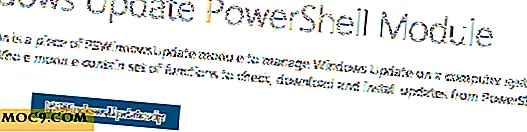Πώς να μετατρέψετε την αγαπημένη σας εφαρμογή Web σε μια εφαρμογή Native Mac
Όταν μιλάτε για τις υπηρεσίες web που είναι διαθέσιμες εκεί έξω για να μπορείτε να τις χρησιμοποιήσετε, απλά δεν μπορείτε να τις μετρήσετε στα δάχτυλά σας. Υπάρχουν εκατομμύρια από αυτά. Αυτό που οι περισσότερες από αυτές τις υπηρεσίες λείπουν είναι μια εγγενής εφαρμογή για μερικές από τις δημοφιλείς πλατφόρμες λειτουργικών συστημάτων. Αν και μπορούν να απολαύσουν μέσω ενός προγράμματος περιήγησης ιστού, οι περισσότεροι άνθρωποι προτιμούν να έχουν μια εφαρμογή για να μπορούν να κάνουν κλικ και να αποκτήσουν το απαιτούμενο περιεχόμενο στην οθόνη τους. Αν είστε χρήστης Mac, έχετε τώρα έναν τρόπο να μετατρέψετε τις αγαπημένες σας εφαρμογές ιστού σε εφαρμογές Mac. Η διαδικασία για να γίνει αυτό είναι αρκετά απλή και θα πρέπει να γίνει σε χρόνο μηδέν.
Για να μετατρέψετε μια εφαρμογή ιστού σε μια εφαρμογή Mac, πρόκειται να χρησιμοποιήσετε μια εφαρμογή που ονομάζεται Fluid. Η εφαρμογή καθιστά ευκολότερη τα πάντα: εισάγετε τη διεύθυνση URL, κάντε κλικ στο κουμπί OK και η εφαρμογή είναι έτοιμη για χρήση από εσάς.
Μετατρέποντας τις εφαρμογές ιστού σε εγγενείς εφαρμογές Mac
Παρόλο που δεν είναι δυνατό να καλύψετε πώς μπορείτε να δημιουργήσετε εφαρμογές Mac για όλες τις διαθέσιμες υπηρεσίες ιστού, θα χρησιμοποιώ τις εργασίες Google ως παράδειγμα για να κατανοήσετε όλη την διαδικασία. Αφού τελειώσετε, δεν θα έχετε προβλήματα που θα κάνουν το ίδιο για οποιαδήποτε άλλη εφαρμογή ιστού που θέλετε να μεταβείτε σε μια εφαρμογή Mac.
1. Μεταβείτε στην ιστοσελίδα Fluid και κατεβάστε την εφαρμογή στο Mac.
2. Αφού κατεβάσετε την εφαρμογή, κάντε διπλό κλικ πάνω της και θα ξεκινήσει.
3. Η πρώτη οθόνη της εφαρμογής έχει δύο επιλογές που πρέπει να συμπληρώσετε. Εδώ πρέπει να εισάγετε αυτά τα τετράγωνα:
URL - Εισαγάγετε τη διεύθυνση URL της εφαρμογής ιστού που θέλετε να μετατραπεί σε εφαρμογή Mac.
Όνομα - Πληκτρολογήστε το όνομα της νέας εφαρμογής σας. Θα μπορούσε να είναι κάτι της επιλογής σας.
Τοποθεσία - Επιλέξτε το φάκελο "Εφαρμογές".
Εικονίδιο - Επιλέξτε ένα εικονίδιο για την εφαρμογή σας. Θα χρησιμοποιήσει από προεπιλογή το εικονίδιο της εφαρμογής Ιστού.
Για παράδειγμα, έχω συμπληρώσει τις λεπτομέρειες για την εφαρμογή Ιστού Google Tasks και η οθόνη μου μοιάζει με τις ακόλουθες.

4. Όταν ολοκληρώσετε τη συμπλήρωση των πεδίων, απλά κάντε κλικ στο κουμπί "Δημιουργία". Θα χτίσει την εφαρμογή για σας.
5. Όταν δημιουργηθεί η εφαρμογή, θα δείτε ένα μήνυμα επιτυχίας στην οθόνη σας που μοιάζει με το ακόλουθο. Μπορείτε να κάνετε κλικ στο κουμπί "Εκκίνηση τώρα" για να ξεκινήσετε τη νέα σας εφαρμογή.

6. Η εφαρμογή θα ανοίξει όπως οποιαδήποτε άλλη εφαρμογή στο Mac σας και θα έχετε όλα τα στοιχεία ελέγχου, όπως Ελαχιστοποίηση, Μεγιστοποίηση και Κλείσιμο για την εφαρμογή.

7. Όλοι είστε έτοιμοι.
Συγχαρητήρια! Η εφαρμογή ιστού έχει πλέον μετατραπεί σε μια εγγενή εφαρμογή Mac που μπορείτε να χρησιμοποιήσετε ακριβώς όπως οποιαδήποτε άλλη εφαρμογή.
Το παραπάνω παράδειγμα διδάσκει μόνο πώς μπορείτε να χρησιμοποιήσετε την εφαρμογή Ιστού Google Tasks με το Fluid. Εάν ενδιαφέρεστε να δημιουργήσετε περισσότερες από αυτές τις εφαρμογές, απλά βρείτε τις διευθύνσεις URL τους και τις τοποθετήστε στο Fluid και η εφαρμογή που επιθυμείτε θα είναι έτοιμη σε ελάχιστο χρόνο.
συμπέρασμα
Η χρήση πολλαπλών εφαρμογών ιστού ταυτόχρονα σε ένα πρόγραμμα περιήγησης με καρτέλες δεν είναι ένα από τα πιο ωραία πράγματα που μπορείτε να κάνετε. Τίποτα δεν είναι καλύτερο από τη χρήση τους στο δικό σας περιβάλλον Mac όπου κάθε εφαρμογή αντιμετωπίζεται το ίδιο, σε αντίθεση με τις εφαρμογές ιστού που χρησιμοποιείτε στο πρόγραμμα περιήγησης ιστού σας.





![Πόσο συχνά κάνετε ενημέρωση του λειτουργικού σας συστήματος; [Ψηφοφορία]](http://moc9.com/img/loading.jpg)